怎样给wifi改密码 wifi密码修改步骤
在日常生活中,我们经常会遇到需要改变wifi密码的情况,无论是为了提高网络安全性,还是为了避免被不速之客连接,修改wifi密码都是一项必要的操作。怎样给wifi改密码呢?下面我们将介绍wifi密码修改的具体步骤。打开路由器管理界面,输入管理员用户名和密码登录。然后找到wifi设置选项,选择修改密码并输入新的密码。最后保存设置并重新连接wifi即可生效。通过简单的几步操作,我们就能轻松地给wifi修改密码,保障网络安全。
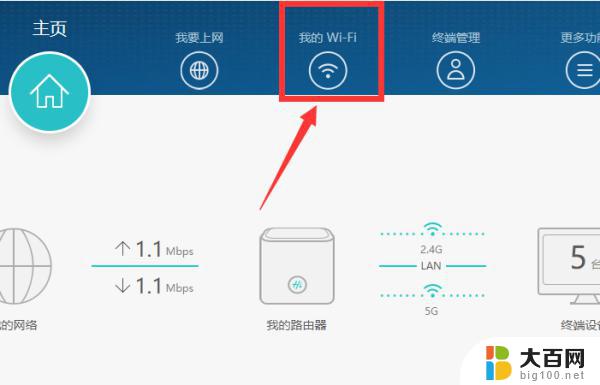
随着移动设备使用数量的越来越多,人们对无线网络的需求也与日俱增。很多用户在家和在办公室都想让自己的iPhone、iPad等智能终端,通过无线路由器连接到互联网中。但是如果万一发现自家的wifi被别人知道了,那怎样给wifi改密码呢?换言之,就是怎样修改路由器密码?
wifi密码修改步骤1、打开浏览器,在地址上输入192.168.1.1(具体参考路由器说明书的地址)进入路由器,默认登录账号和密码都是admin。修改过密码的请输入你修改之后的密码。
wifi密码修改步骤2、进入路由器的服务器,选择无线设置,无线安全。
wifi密码修改步骤3、在无线安全中PSK密码一栏输入你想修改的密码,最后下拉点击保存即可!也就成功修改路由器密码了。
win7/win8虚拟无线怎样给wifi改密码
win7/win8都带有虚拟无线,用一些软件就可以打开无线热点。如魔方优化大师。
关于如何更改wifi密码的问题,如果想修改在这个无线的密码。打开魔方的无线共享,就可以看到修改密码的选项了。
以上是更改WiFi密码的完整步骤,如果您遇到相同的问题,可以参考本文介绍的步骤进行修复,希望这对您有帮助。
怎样给wifi改密码 wifi密码修改步骤相关教程
- 怎样才能修改wifi密码 wifi密码修改步骤
- 19219801改wifi密码 192.168.1.1中WiFi密码修改的详细步骤
- 19616821密码修改 192.168.1.1修改wifi密码的详细步骤
- 怎样修改移动wifi密码 中国移动宽带wifi密码设置
- 电脑上怎么改wifi密码 电脑如何修改家庭WiFi密码
- wifi更改密码 wifi密码修改教程
- 电脑密码怎么修改锁屏密码 修改电脑锁屏密码步骤
- 家里waifan密码怎么修改 电脑修改家里WiFi密码教程
- wify怎么修改密码 wifi密码修改的方法
- 电脑上怎么修改wi-fi密码 电脑中如何修改WiFi密码
- 苹果进windows系统 Mac 双系统如何使用 Option 键切换
- win开机不显示桌面 电脑开机后黑屏无法显示桌面解决方法
- windows nginx自动启动 Windows环境下Nginx开机自启动实现方法
- winds自动更新关闭 笔记本电脑关闭自动更新方法
- 怎样把windows更新关闭 笔记本电脑如何关闭自动更新
- windows怎么把软件删干净 如何在笔记本上彻底删除软件
电脑教程推荐